软件测试|一文带你入门 Python 图片处理神器 Pillow
前言
情人节刚过,我还是单身,我想了一下原因,是我的拍照技能不行,也有我对女神表白的套路太过老的原因,我没有体现出身为程序猿的优势,虽然我们拍照不行,但是我们 身为程序猿,可以改进我们拍照的质量,也可以有创新的表白方式,比如使用代码来提升照片的质量,将表白写进照片里,都是创意,提升表白的成功率。Python 能不能帮我们实现这两个创意呢?of course,Python 是万能的。我们可以使用 pillow 来实现我们的目标。
pillow 介绍
介绍 pillow 之前我们需要先介绍一下 PIL(Python Imaging Library),PIL 是 Python 平台上的图像处理标准库,不仅功能强大,而且简单易用。但是 PIL 只支持到 Python2.7,那我们广大程序猿是不可能放着这么一个好用的东西不能在 Python3.X 使用的,大神们在 PIL 的基础上发展了兼容 Python3.X 的 pillow,并且功能更加强大。
Pillow 提供了基本的图像处理功能,如:改变图像大小,旋转图像,图像格式转换,色场空间转换,图像增强,直方图处理,插值和滤波等功能。
我们这篇文章将主要对 pillow 中最主要的类,image 类进行介绍。
pillow 安装和导入
pillow 的安装和其他库类似,可以直接一条 pip 命令安装,命令如下:
注:虽然安装的包是 pillow,但是导入时我们导入的仍然是 PIL
Image 类的基础使用
上面我们说过了,Image 类是 pillow 中最基础最重要的模块,本篇文章主要介绍该模块的一些基本用法。
打开本地图片并展示
Image 模块提供了 open()方法用于打开本地的文件,示例如下:
读取网络图像并保存
读取网络图像需要配合使用 requests 库来请求网络资源,并转成流,然后通过 Image 类打开,还可以存储至本地。示例代码如下:
我还是保存我最喜欢的动漫人物柯南的图片,当然只要我们能找到图片的网址,允许保存的都可以保存到本地。
运行之后,打开保存的图片如下:
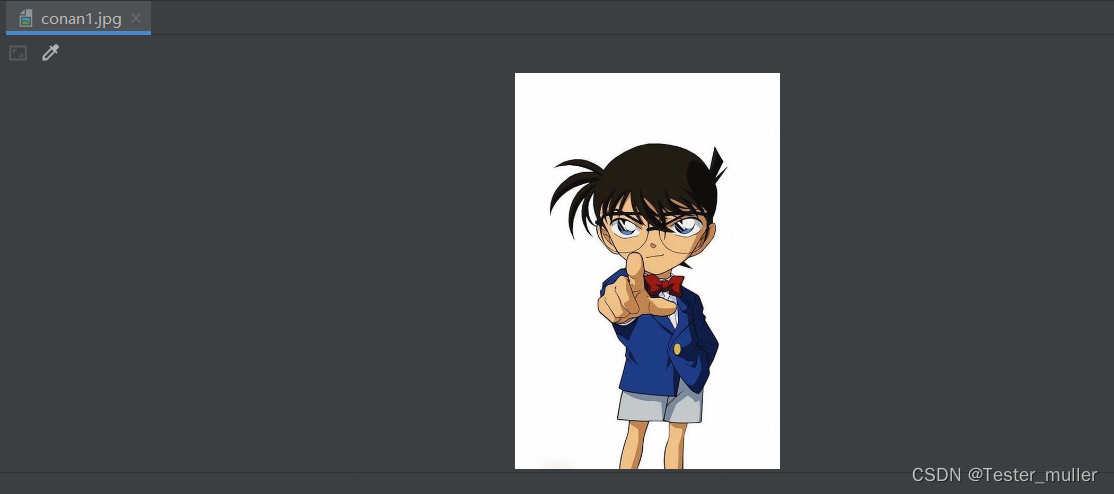
查看图片信息
Image 类实例可以使用实例的属性来检查文件内容,示例代码如下:
format:返回图像文件的格式(JPG, PNG, BMP, None, etc.)。用来标识图片的格式或来源
size: 返回图像的尺寸。以二元组的形式返回图像的宽度和高度
mode: 返回图像的色彩模式(L, RGB, CMYK, etc.)。L 为灰度图像,RGB 为真彩色图像,CMYK 为印刷图像
显示图片
查看图像,可以使用 show()方法,代码如下:
运行代码后,将会打开照片程序用以展示该图片,因为本人电脑是 win11 系统,所以打开图像的程序是照片,Mac 系统可能会是其他程序。
注:show()方法打开图片会比较慢,需要等待数秒钟
保存图片
pillow 保存图像可以使用 save()方法,语法示例为:
fp - 文件名(字符串)、pathlib.Path 对象
format - 可选的格式重写。如果省略,使用的格式是由文件名扩展名决定的。如果使用文件对象而不是文件名,应该总是使用这个参数
options - 图像写入器的额外参数
返回值 - 无
注:保存的时候,如果没有指定图片格式的话,那么 Pollow 会根据输入的后缀名决定图片的格式
图片转换
Image 类提供图片转换的功能,不只有转换格式,还有压缩大小,旋转图片等功能。示例如下:
图像缩放
图像翻转
上述输出结果如下:
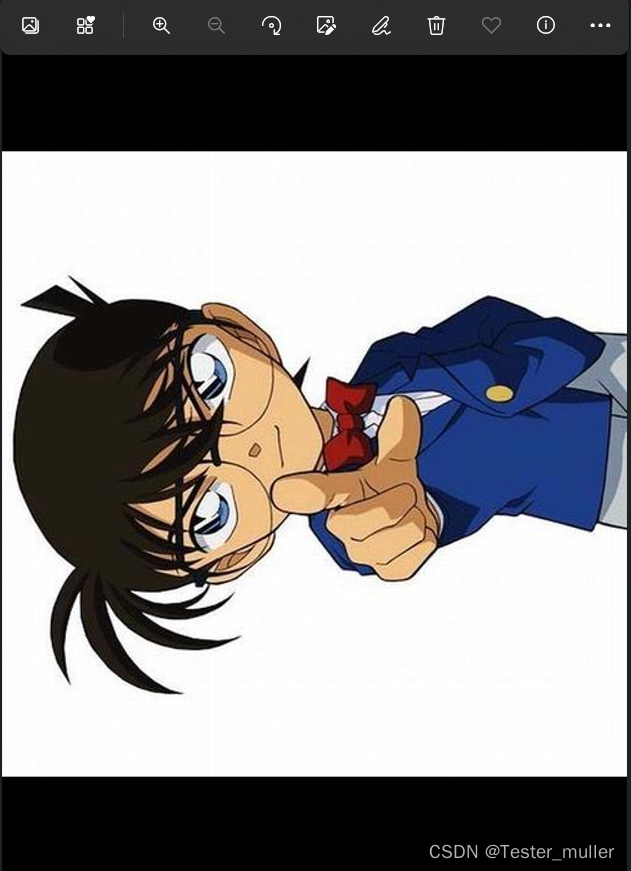
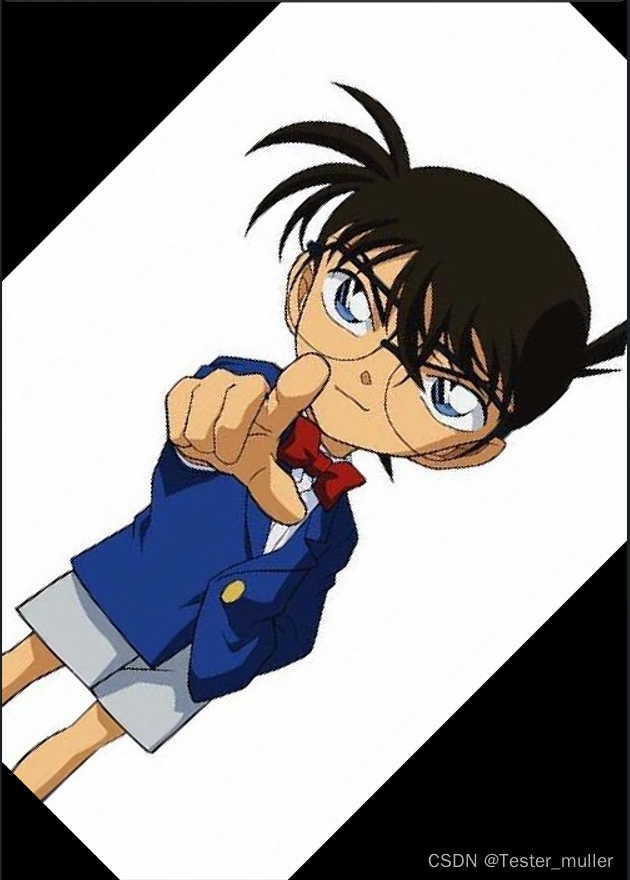
图像压缩
pillow 提供了两种压缩图片大小的方法,下面我们逐一介绍两种方法。
quality 方式,使用 PIL 模块的 quality 方法来进行压缩
thumbnail 方式,用 PIL 的 thumbnail 方式进行图片压缩
总结
本文我们带大家基本了解了一下 pillow 这个强大的图像处理的库,下一篇文章我们将使用 pillow 来提升照片的质量,介绍一些更高级的用法,敬请期待哈!











评论